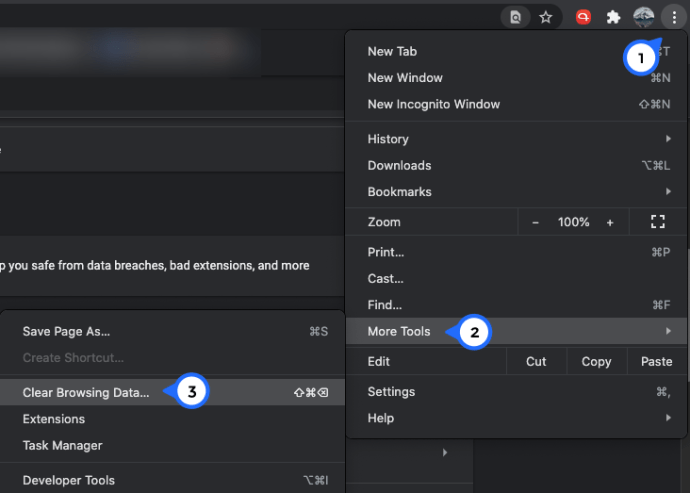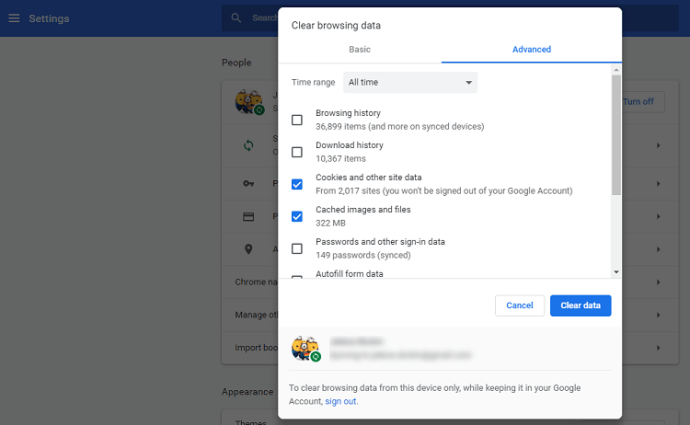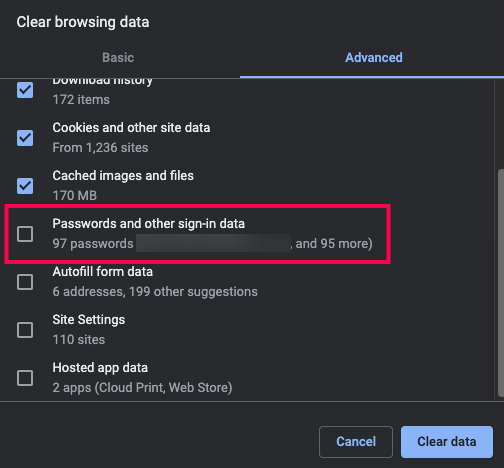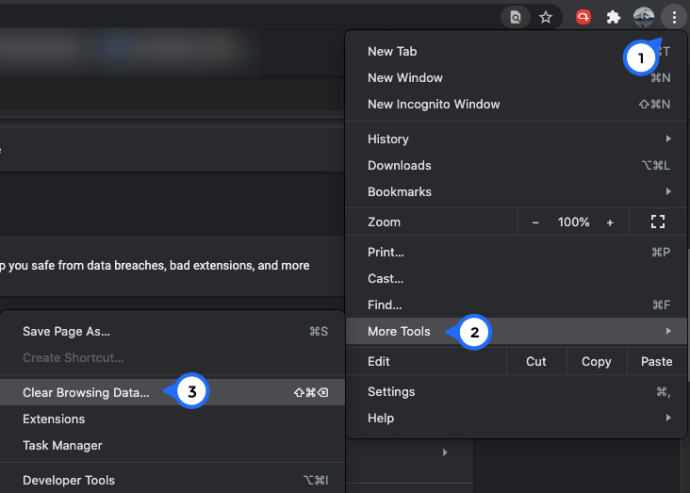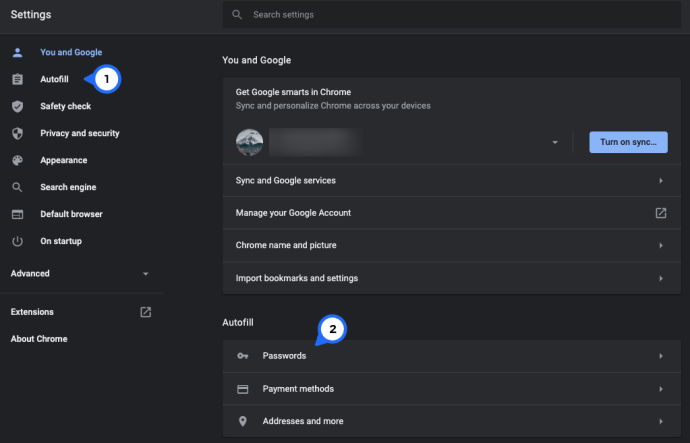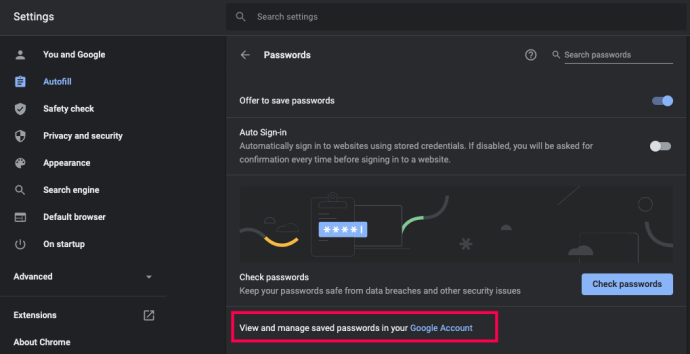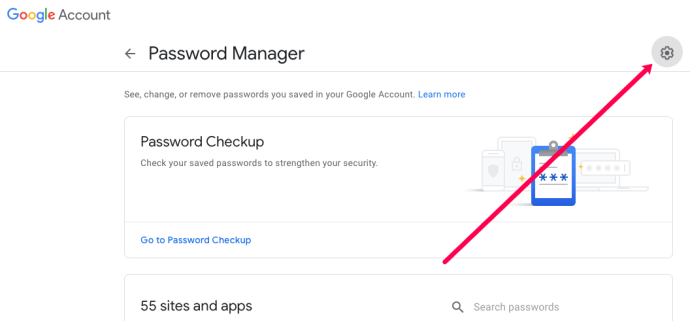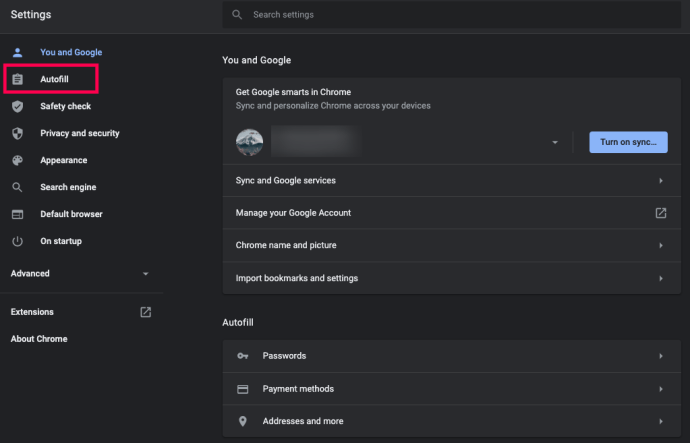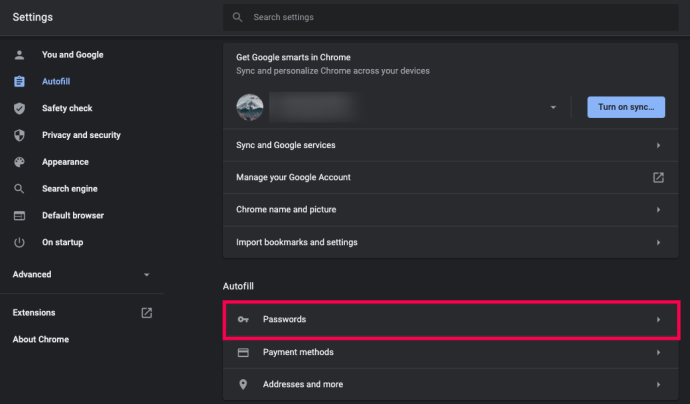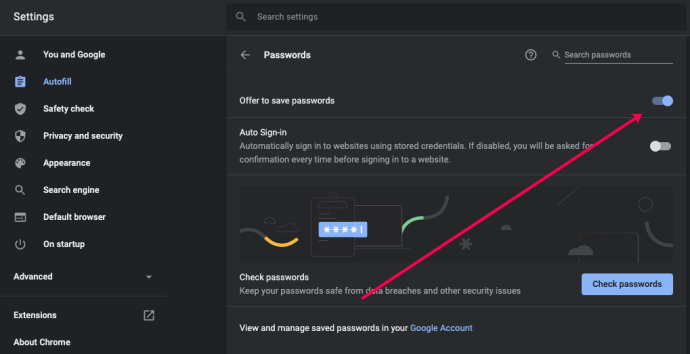Dacă sunteți ca majoritatea utilizatorilor de internet, probabil că ați creat mai mult de câteva conturi până acum. Platformele de rețele sociale, serviciile de abonament și tot felul de site-uri web necesită să vă alăturați comunității lor prin înscriere.

Cu timpul, urmărirea tuturor informațiilor de conectare devine din ce în ce mai dificilă. Browserele profită de acest lucru și vă oferă o modalitate ușoară de a accesa site-urile web prin amintirea informațiilor dvs. de conectare. Este o modalitate ascunsă de a-ți asigura loialitatea. Ați dori să utilizați browserul pe toate dispozitivele dvs., astfel încât să vă puteți sincroniza informațiile de conectare.
Oricât de convenabil ar fi acest lucru, nu vine fără defecte.
În primul rând, trebuie să vă uitați parolele după un timp. Poate chiar numele dvs. de utilizator.
De asemenea, ce se întâmplă dacă nu ești singurul care folosește computerul? Poate membrii familiei tale au acces la el sau vrei să-l împrumuți unui prieten. În acest caz, veți dori să vă asigurați că nimeni nu se poate conecta la conturile dvs. Din fericire, există o soluție convenabilă pentru această problemă. Te-ai asigura că te deconectați de la contul Gmail pe Chrome și informațiile de conectare nu vor mai apărea în setări.
Pentru a fi absolut sigur, metoda de forță brută ar fi ștergerea tuturor parolelor salvate.
Ștergerea tuturor parolelor într-un mod simplu
Dacă nu întrerupeți urmărirea, Google Chrome păstrează datele dvs. de navigare, cum ar fi istoricul, modulele cookie și parolele pe care îi permiteți să le salveze. Puteți elimina toate aceste date în câțiva pași simpli.
- Deschide Google Chrome.
- Faceți clic pe cele trei puncte verticale din colțul din dreapta sus și faceți clic pe „Mai multe unelte.” În fereastra care apare, faceți clic pe „Sterge istoricul de navigare.’
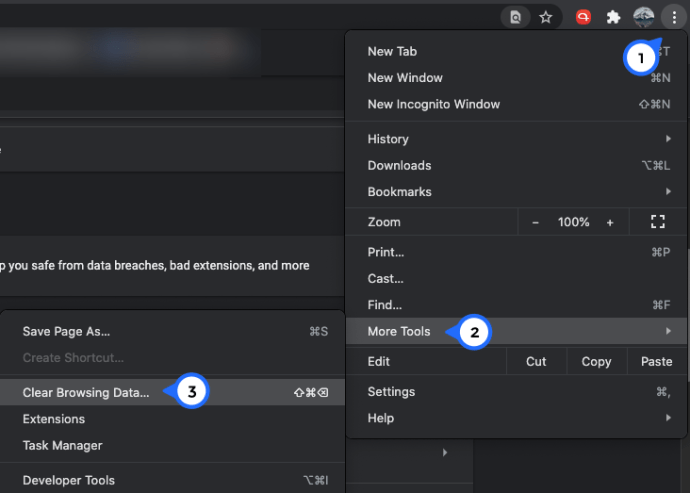
- Du-te la Avansat
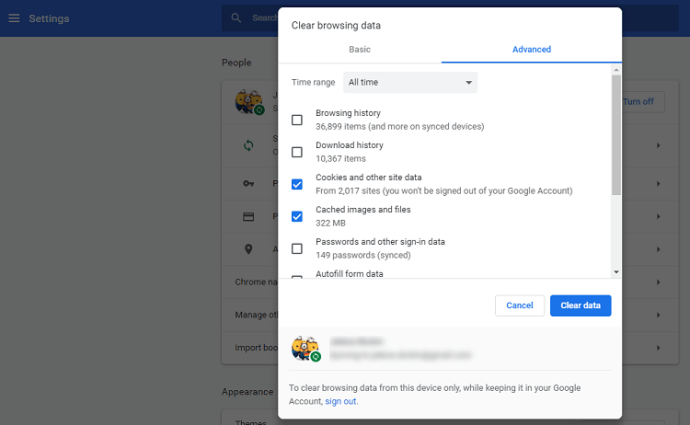
- Asigurați-vă că intervalul de timp este setat la Tot timpul.
- Faceți clic pe caseta de selectare de lângă Parole, împreună cu toate celelalte date pe care doriți să le eliminați.
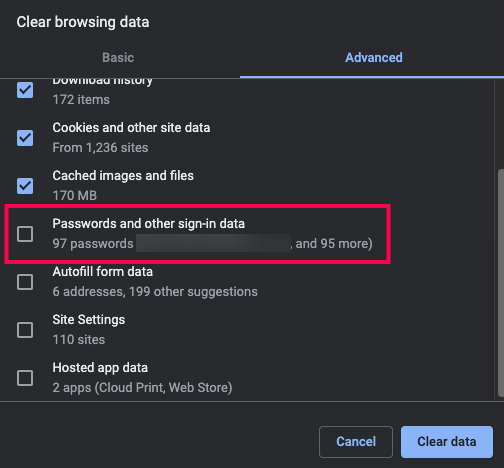
- Clic Date clare pentru a șterge toate parolele și datele selectate.

Acest lucru nu ar trebui să dureze mai mult de câteva minute.
Dacă nu puteți accesa Sterge istoricul de navigare fereastră folosind tastele rapide, o puteți face manual tastând chrome://istorie în bara de adrese și selectați Ștergeți datele de navigare, apoi urmați pașii 3-6 din tutorialul de mai sus.

Aceasta vă va șterge definitiv toate parolele, așa că vi se va cere să introduceți datele de conectare atunci când încercați să vă conectați la un site web, după care Chrome vă va întreba din nou dacă doriți să salvați parola.
Dacă doriți să spuneți lui Chrome să uite de acest lucru, există o modalitate ușoară de a face acest lucru.
Ștergeți toate parolele din contul dvs. Google
Ștergerea tuturor parolelor salvate din Chrome este un lucru, dar le puteți șterge pe toate și din Conturile dvs. Google. Tot ce trebuie să faceți este să deschideți Google Chrome și să vă asigurați că sunteți conectat (faceți clic pe pictograma profilului din colțul din dreapta sus) și urmați acești pași:
- Faceți clic pe cele trei puncte verticale din colțul din dreapta sus. Apoi faceți clic pe „Setări”.
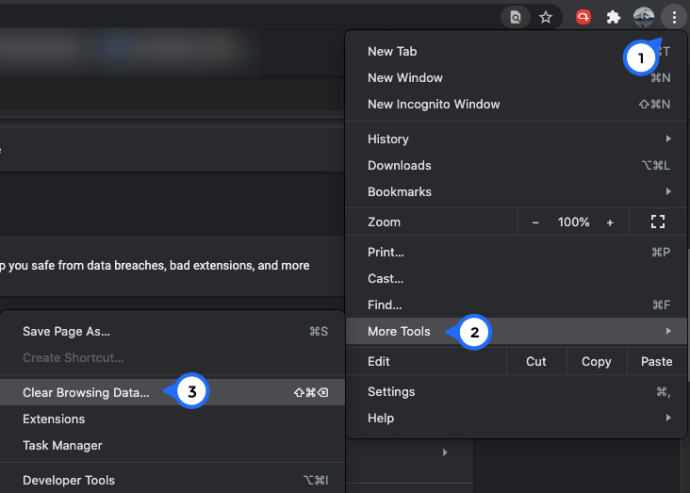
- Apoi faceți clic pe „Completare automată' pe partea dreaptă. Apoi, faceți clic pe „Parole.’
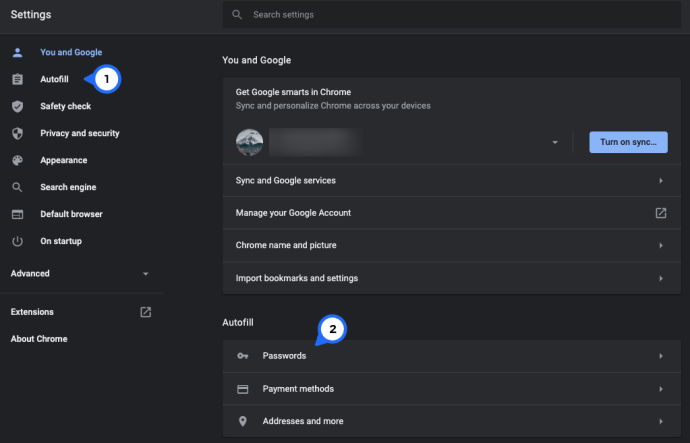
- Acum, faceți clic pe hyperlinkul albastru „Cont Google.’
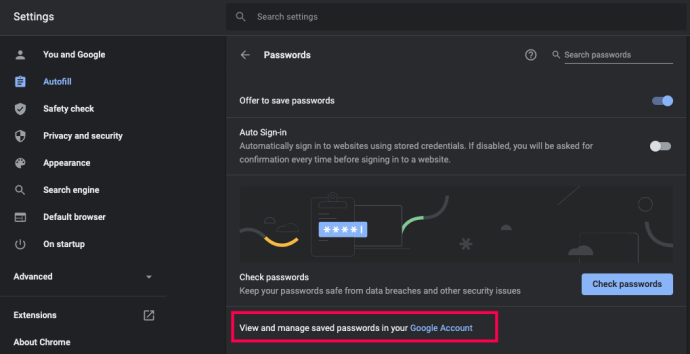
- Se va deschide o nouă fereastră. Puteți alege să vă exportați parolele sau puteți să faceți clic pe butonul Setări din colțul din dreapta sus și să selectați „X” de lângă fiecare parolă pe care doriți să o ștergeți.
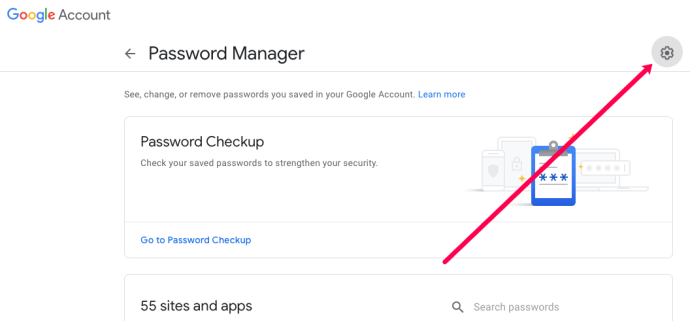
Dacă aveți mai multe conturi Google, poate fi necesar să urmați acești pași pentru fiecare cont. Pentru a împiedica salvarea parolelor, urmați pașii din secțiunea următoare.
Prevenirea Google Chrome de a solicita salvarea parolelor
Dacă sunteți enervat de fereastra pop-up care apare de fiecare dată când încercați să vă conectați la un site web nou, puteți dezactiva această opțiune din setările Google Chrome. Iată ce trebuie să faci:
- Deschide Google Chrome.
- Faceți clic pe meniul cu trei puncte din colțul din dreapta sus al ferestrei.
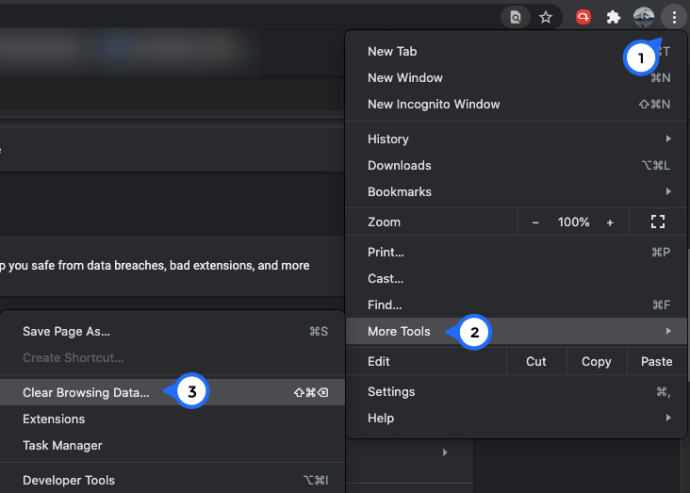
- Faceți clic pe „Completare automată” în meniul din stânga.
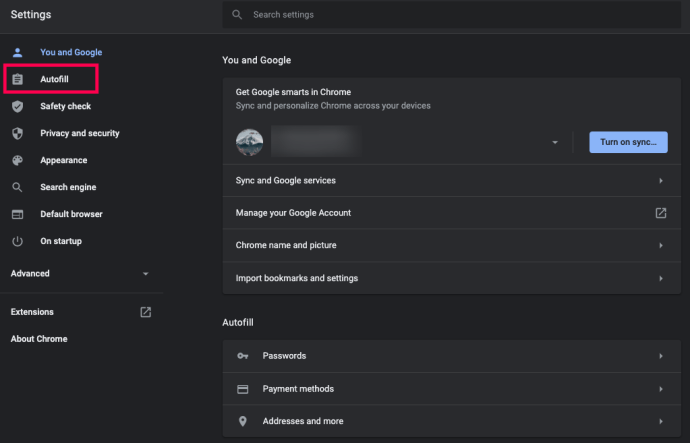
- Derulați ușor în jos și faceți clic pe „Parole”
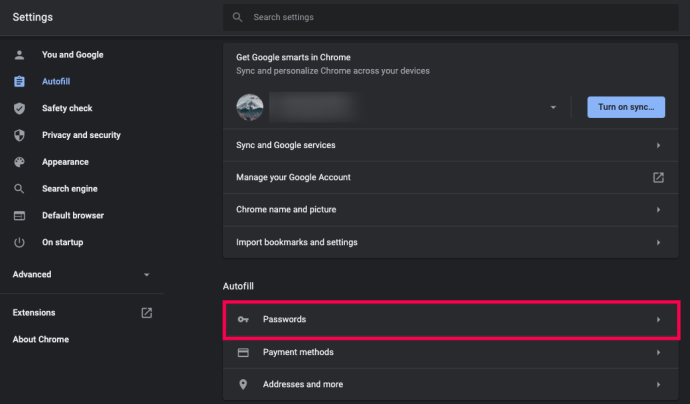
- Dezactivați opțiunea „Oferă salvarea parolelor”.
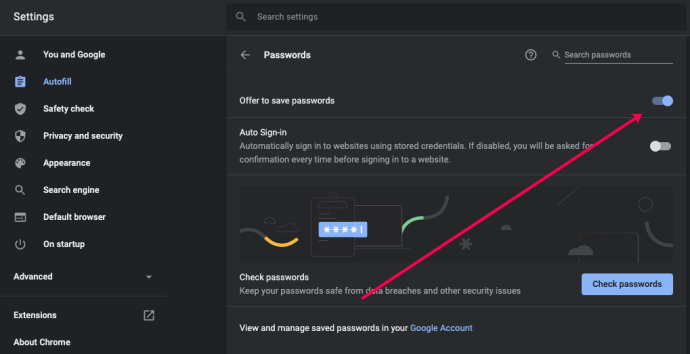
După ce faceți acest lucru, Chrome nu vă va mai cere să salvați parolele. Dacă vă răzgândiți, puteți oricând să activați din nou această opțiune.
Ce să faci cu parolele tale?
Există alternative pentru ca Chrome să vă rețină parolele? De fapt, există cel puțin câteva opțiuni.
Puteți merge la școala veche și scrieți parolele pe o foaie de hârtie. Cu toate acestea, aceasta ar putea să nu fie cea mai bună idee, deoarece există întotdeauna șansa ca cineva să o găsească.
În schimb, puteți beneficia de o aplicație de gestionare a parolelor. Există o mulțime de ele acolo și sunt o modalitate sigură de a vă aminti parolele. Sunt disponibile pentru desktop și dispozitive mobile, astfel încât să vă puteți accesa parolele oricând aveți nevoie de ele.
Este important de menționat că ar trebui să mergeți doar cu o aplicație de parolă care are un istoric bun. Și asta înseamnă, de obicei, o companie consacrată căreia te-ai simți confortabil să-ți încredințezi informațiile de conectare.
întrebări frecvente
Cum șterg o singură parolă salvată?
Dacă doriți să păstrați Chrome îngrijit și ordonat, puteți șterge o singură parolă odată. Desigur, dacă ștergeți în mod regulat parolele salvate și când nu mai aveți nevoie de ele, acest lucru vă poate crește și securitatea online.
Tot ce trebuie să faceți este să urmați pașii de mai sus pentru a ajunge la pagina „Parole” din Chrome. Faceți clic pe cele trei puncte verticale de lângă parola pe care doriți să o ștergeți și faceți clic pe „Eliminați”.
Numele de utilizator și parola vor dispărea.
Managerul de parole Google este sigur?
Pentru majoritatea oamenilor, Google Password Manager se descurcă bine pentru a vă proteja informațiile sensibile. Dar, este important să rețineți că prioritatea principală a Chrome cu siguranță nu este păstrarea parolelor.
Deci, dacă sunteți îngrijorat de securitatea parolelor dvs., cel mai bine este să utilizați un serviciu special conceput pentru asta, cum ar fi LastPass.
Cuvântul Final
În general, singurul dispozitiv pe care dorești ca Chrome să-ți salveze parolele este cel pe care nimeni nu îl folosește în afară de tine. Dacă există șansa ca alte persoane să aibă acces la Chrome de pe dispozitivul dvs., puteți alege și să vă deconectați de la Chrome în loc să ștergeți toate parolele.
Managerii de parole sunt standardul de aur atunci când vine vorba de păstrarea parolelor în siguranță, așa că poate doriți să le încercați. Dacă ai, împărtășește-ți recomandările în secțiunea de comentarii de mai jos.